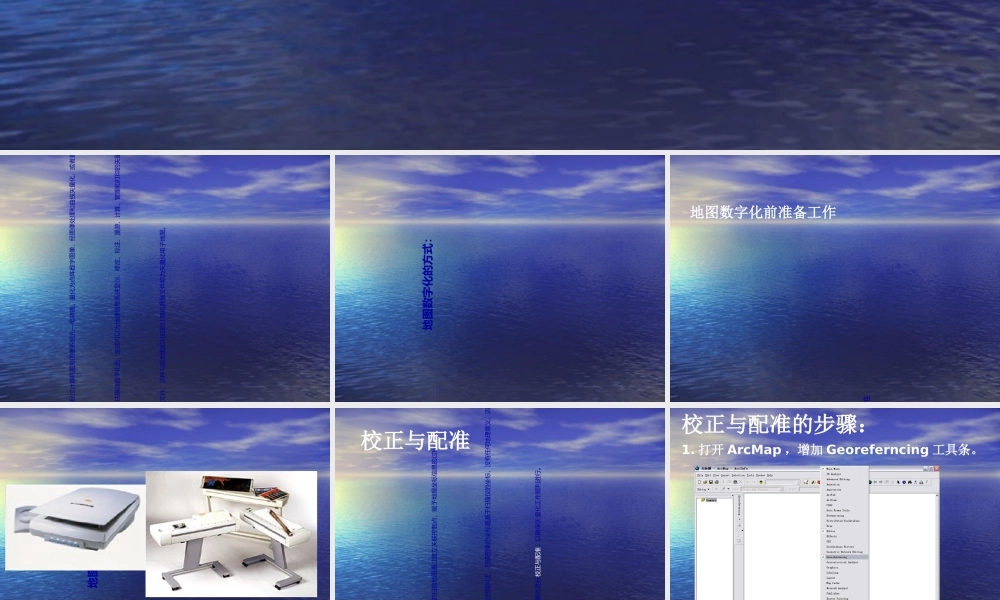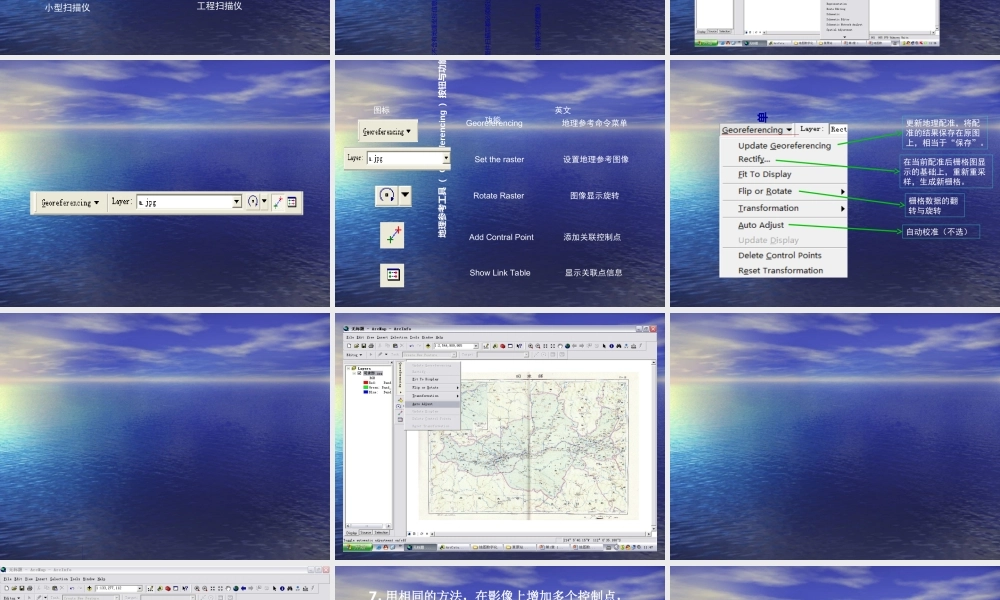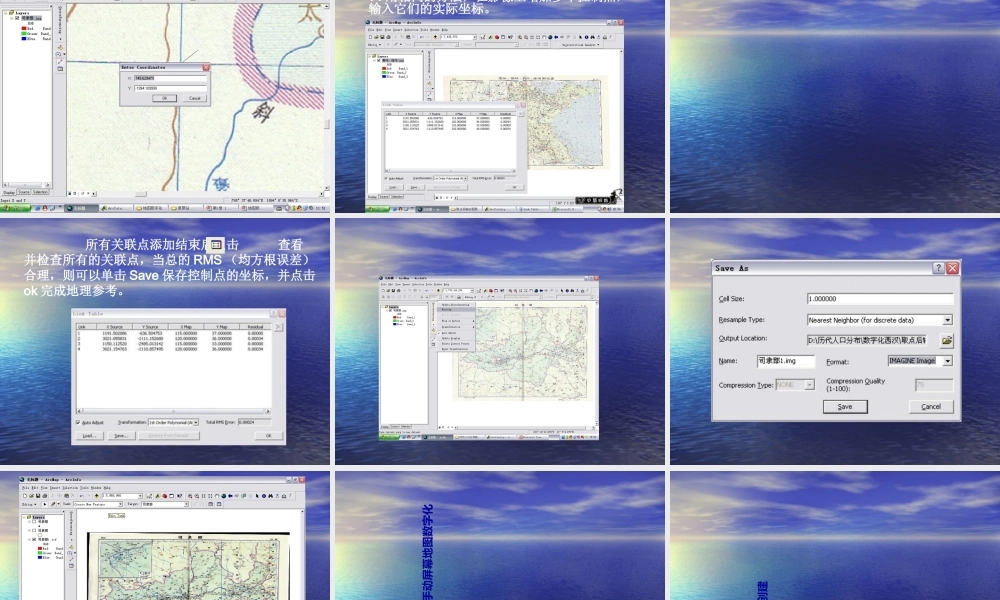是将地图图形或图像的模拟量转换成离散的数字量的过程。纸质图件的数字化是数据的一个重要来源数字化•当纸地图经过计算机图形图像系统光—电转换,量化为点阵数字图像,经图像处理和曲线矢量化,或者直接进行手扶跟踪数字化后,生成可以为地理信息系统显示、修改、标注、漫游、计算、管理和打印的矢量地图数据文件,这种与纸地图相对应的计算机数据文件称为矢量化电子地图。 跟踪数字化:使用跟踪数字化仪(手扶或自动)将地图图形要素(点、线、面)进行定位跟踪,并量测和记录运动轨迹的 X , Y 坐标值,获取矢量式地图数据。扫描矢量化:对地图沿 X 或 Y 方向进行连续扫描,在扫描后的处理中,需要进行栅格转矢量的运算,一般称为扫描矢量化过程。地图数字化的方式:地图扫描校正与配准地图数字化前准备工作地图扫描小型扫描仪工程扫描仪•把原来不含有地理坐标信息的扫描地图通过建立关联控制点,赋予地理坐标信息的过程。• 所有图件扫描后都必须经过扫描纠正,扫描图像的坐标是基于扫描仪的坐标,没有任何地理意义,因此扫描图像(待数字化的图像)要先进行校正与配准,以确保矢量化工作顺利进行。校正与配准校正与配准的步骤:1. 打开 ArcMap ,增加 Georeferncing 工具条。•2. 把需要进行纠正的影像增加到 ArcMap 中,会发现 Georeferncing 工具条中的工具被激活。地理参考工具( Georeferencing )按钮与功能图标 英文 功能 Georeferencing 地理参考命令菜单Set the raster 设置地理参考图像 Rotate Raster 图像显示旋转 Add Contral Point 添加关联控制点Show Link Table 显示关联点信息Georeferencing 下拉菜单更新地理配准,将配准的结果保存在原图上,相当于“保存”。在当前配准后栅格图显示的基础上,重新重采样,生成新栅格。自动校准(不选)栅格数据的翻转与旋转•3. 在校正中我们需要知道一些特殊点的坐标。通过读图,我们知道坐标的点就是公里网格的交点,我们可以从图中均匀的取几个点。一般在实际中,这些点应该能够均匀分布。 •4. 首先将 Georeferncing 工具条的 Georeferncing 菜单下 Auto Adjust 不选择。 •5. 在 Georeferncing 工具条上,点击 Add Control Point 按钮。•6. 使用该工具在扫描图上精确到找一个控制点点击,然后鼠标右击输入该点实际的坐标位置 .7. 用相同的方法,在影像上增加多个控制点,输入它们的实际坐标。 •8. 增...